Heim >häufiges Problem >Erfahren Sie, wie Sie das Ghost One-Click-Installationssystem im Tutorial verwenden
Erfahren Sie, wie Sie das Ghost One-Click-Installationssystem im Tutorial verwenden
- WBOYWBOYWBOYWBOYWBOYWBOYWBOYWBOYWBOYWBOYWBOYWBOYWBnach vorne
- 2023-07-11 23:22:087298Durchsuche
Es gibt viele Möglichkeiten, das System neu zu installieren. Zusätzlich zu den häufig verwendeten Ein-Klick-Systemneuinstallations- und Bootdisketten-Neuinstallationsmethoden gibt es auch Internetnutzer, die es gewohnt sind, die System-Image-Datei selbst herunterzuladen oder die Ghost-Ein-Klick-Installation zu verwenden Methode nach dem Sichern des Systems. Wie nutzt man One-Click-Ghost? Der Editor unten zeigt Ihnen ein Tutorial zur Verwendung von Ghost, um das System mit einem Klick zu installieren.
Die spezifischen Schritte sind wie folgt:
1. Laden Sie zuerst die One-Click-Ghost-Software herunter, installieren Sie sie und öffnen Sie sie.
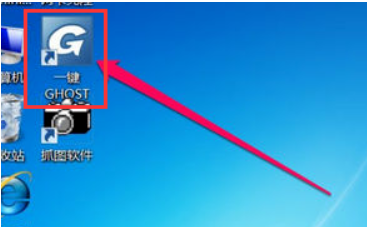
2. Wenn der Computer nicht über Sicherungsdaten verfügt, sichern Sie diese bitte zuerst oder versuchen Sie, das System mit einem Klick zu sichern, und klicken Sie dann auf „Sichern“.
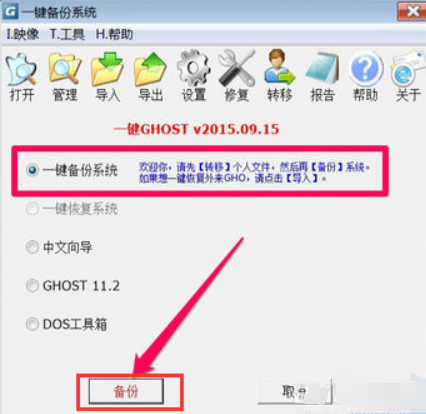
3. Wenn es gesichert wurde, wird die Schaltfläche „Sichern“ angezeigt. Unabhängig davon, ob Sie auf „Sichern“ oder „Wiederherstellen“ klicken, müssen Sie Ihren Computer neu starten. Klicken Sie zum Neustart auf „OK“.
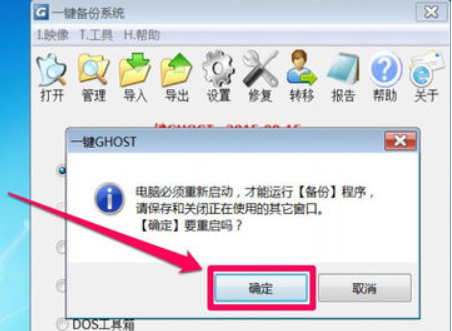
4. Starten Sie den Computer neu, rufen Sie den Startup-Manager auf, wählen Sie „One-Click Ghost“ und drücken Sie dann zur Bestätigung die Eingabetaste.
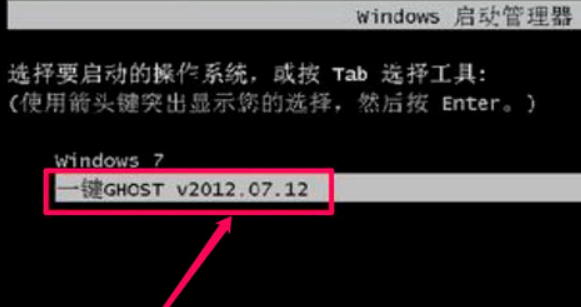
5. Beim Aufrufen der GRUB4DOS-Startoberfläche sehen wir, dass die Auswahl „Win7/Vista/Win8“ ist.
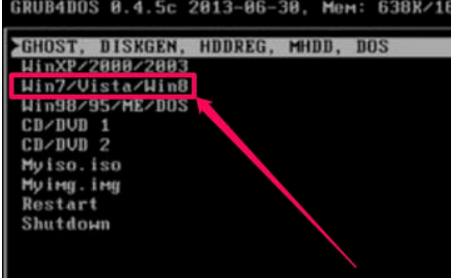
6. Diese Schnittstelle wählt standardmäßig 1KEY GHOST 11.2 aus.
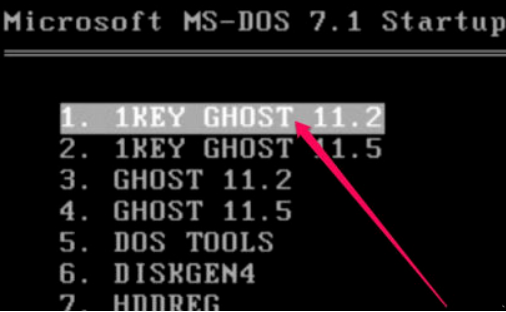
7. Wählen Sie den Laufwerkstyp, ob USB oder Festplattentyp, die Standardauswahl ist der kompatible Festplattentyp, IDE/SATA.
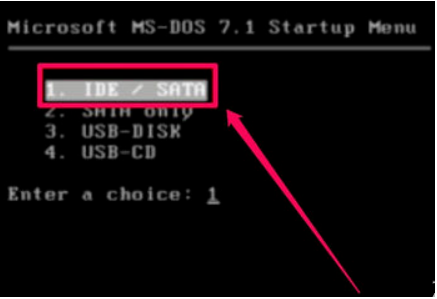
8. Die One-Click-Backup-Systemoberfläche wird sofort angezeigt. Wenn zuvor „System wiederherstellen“ ausgewählt wurde, wird die One-Click-Systemwiederherstellungsoberfläche angezeigt. Klicken Sie auf die Schaltfläche „Sichern“ oder „Wiederherstellen“.
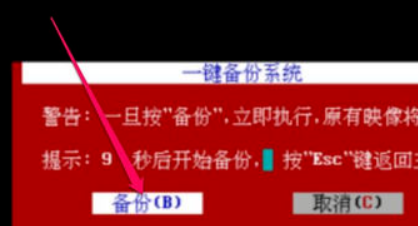
9. Warten Sie auf die Systemsicherung oder -wiederherstellung und betreten Sie schließlich das System.
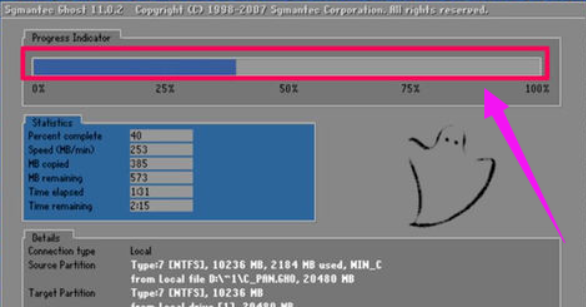
10. Wenn die oben genannten Schritte zur Geisterinstallation mit einem Klick problematisch sind, empfiehlt der Herausgeber, die Neuinstallationsmethode des Systems mit einem Klick von Xiaobai zu verwenden. Der Vorgang ist sehr einfach und die Erfolgsquote ist relativ hoch. Weitere Informationen finden Sie in den Eingabeaufforderungen der Software.
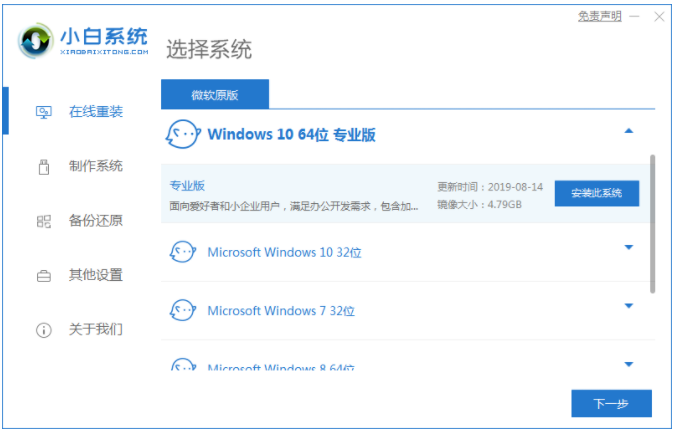
Das obige Tutorial zur Verwendung des Ghost-One-Click-Installationssystems kann zur Bedienung auf das Tutorial zurückgreifen.
Das obige ist der detaillierte Inhalt vonErfahren Sie, wie Sie das Ghost One-Click-Installationssystem im Tutorial verwenden. Für weitere Informationen folgen Sie bitte anderen verwandten Artikeln auf der PHP chinesischen Website!

